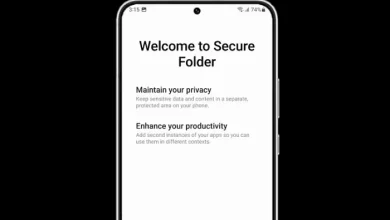4 Cara Screenshot Samsung Galaxy A52 Terbaru Tanpa Tombol
Dikenalkan pada Maret 2021, HP Samsung Galaxy A52 terdapat beberapa cara lain yang lebih cepat dan tanpa tombol untuk mengambil screenshot layar. Untuk mengetahuinya silahkan simak caranya di bawah ini.
Galaxy A52 sudah dibekali dengan chipset Qualcomm SM7125 Snapdragon 720G. Beberapa spesifikasi lainnya termasuk layar Super AMOLED, 90Hz, 800 nits seluas 6.85 inci FHD+, 4 lensa kamera berukuran 64MP + 12MP + 5MP + 5MP), kamera depan 32MP, dan baterai 4500 mAh.
Cara paling umum untuk mengambil tangkapan layar adalah dengan menahan tombol daya dan volume turun secara bersamaan. Cara seperti ini jika sering digunakan tentu akan menyebabkan tombol Hp kalian cepat rusak.
Bagi kalian yang ingin tahu bagaimana cara mengambil screenshot di Samsung A52 tanpa tombol dalam mengikuti beberapa metode yang kami bagikan berikut.
Cara Mengambil Screenshot Layar Samsung A52
Untuk memanjakan penggunanya, pabrikan Samsung menyematkan lebih banyak opsi untuk membuat screenshot. Metode yang jauh lebih simpel ini, memungkinkan kamu untuk mengambil screenshot dengan mengusap layar.
Selain itu, kamu juga bisa mengambil gambar layar bergulir dan lewat pintasan menu asisten. Dengan demikian, kamu tidak perlu menggunakan aplikasi pihak ketiga dan juga tanpa tombol.
Dengan Dua Tombol Fisik
Cara ini bisa diterapkan di semua smartphone Android, baik itu model baru ataupun model lama seperti Samsung A52.
- Pertama buka terlebih dahulu area yang ingin kamu screenshot.
- Kemudian secara bersamaan tekan tombol Volume Bawah dan Daya.
- Proses tangkapan layar akan dimulai dengan layar berkedip dan suara kamera.
- Beberapa saat muncul gambar screenshot dan segera tersimpan.
- Anda juga dapat potong, putar atau efek tulisan pada gambar screenshot.
Mengusap Telapak Tangan
Samsung sendiri sudah membekali fitur untuk mengambil screenshot tanpa tombol dengan cara mengusap telapak tangan. Silahkan simak cara Palm swipe to capture di Samsung A52.
- Tap ikon menu Settings Samsung A52.
- Ketuk opsi Advanced Features.
- Pilih opsi Motion And Gesture.
- Aktifkan toggle Palm Swipe To Capture.
- Berikutnya, tentukan bagian yang ingin di ambil tangkapan layar.
- Anda tinggal gesek layar dari kanan ke kiri atau sebaliknya dengan tangan menghadap ke arah samping.
- Lalu terdengar bunyi shutter dan layar berkedip untuk tanda kalau screenshot sudah berhasil.
- Sedangkan hasilnya tersebut bisa ditemukan di aplikasi Gallery.
Via Pintasan Menu Asisten
Jika merasa ribet dengan cara diatas, ada alteratif lain untuk screenshot tanpa tombol yakni dengan fitur Gambar Layar yang ada di menu asisten. Secara default fitur ini tidak diaktifkan, jadi kamu perlu mengaktifkannya dulu.
- Nyalakan smartphone Samsung kamu lalu masuk ke menu Settings.
- Selanjutnya, ketuk menu Accessibility.
- Di halaman accessibility, kamu ketuk Interaction and dexterity atau Interaksi dan Kecekatan.
- Aktifkan Assistant Menu dengan mengetuk toggle on/off.
- Jika aktif, kamu akan melihat gambar bulat transparan.
- Ketuk ikon Assistant Menu berikutnya ketuk pintasan Gambar Layar atau Screenshot.
Membuat Screenshot Panjang
Jika ingin membuat screenshot atau tangkapan layar dari sebuah percakapan panjang Telegram atau beberapa unggahan di Facebook. Silahkan ikuti cara mengambil screenshot panjang pada Hp Samsung A52.
- Pergi ke Pengaturan [Settings].
- Tap Fitur Lanjutan [Advanced Features].
- Tap Gambar Layar [Screenshot].
- Lalu aktifkan fitur Bilah alat gambar layar / Screenshot Toolbar sampai berwarna biru.
- Buka halaman di mana kamu ingin mengambil screenshot panjang pada Samsung A52.
- Silahkan tekan tombol Volume Bawah + Power sampai screenshots berhasil diambil.
- Kemudian akan muncul toolbar di bagian bawah layar yang berisi tools untuk mengedit dan membagikan gambar screenshot.
- Ketuk tanda dua panah untuk mengambil screenshot panjang.
Kesimpulan
Bagaimana, mudah kan caranya? Yuk segera cobain untuk dapat lebih memanfaatkan fitur-fitur yang ada di Samsung Galaxy A52.
Itulah beberapa cara mudah mengambil screenshot Hp Samsung Galaxy A52 tanpa aplikasi. Semoga tutorial ini bermanfaat buat semua pengguna Samsung.